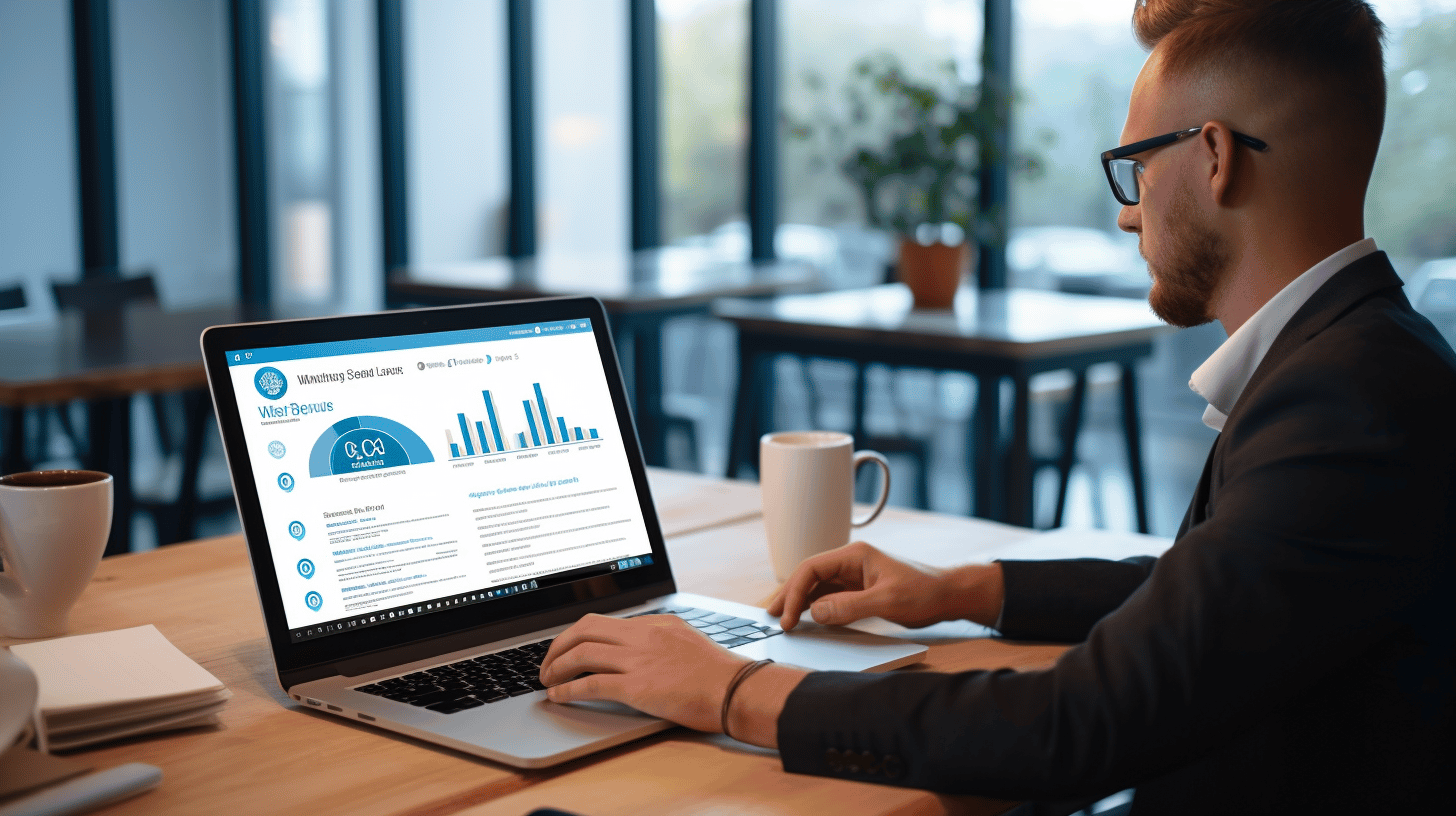在当今的数字环境中,拥有强大的在线影响力对于企业和个人都至关重要。在创建和管理网站方面,WordPress 是最受欢迎和最强大的平台之一。
无论您是经验丰富的开发人员还是刚刚开始使用 WordPress,提升技能都可以大大提高您创建和维护有效网站的能力。从了解基本布局到掌握高级自定义技术以及实施 SEO 最佳实践,总有改进的空间。
在本文中,我们将探讨 WordPress 网站管理的各个方面,并提供可操作的提示来帮助您提升技能。无论您是希望提高在线形象的企业主,还是希望扩展知识的开发人员,本文都将成为您成为精通技术的 WordPress 用户的指南。
因此,系好安全带,我们将深入 WordPress 世界,揭秘将您的网站推向新高度的技术。让我们开始吧!🚀🌟
基本 WordPress 布局知识
📚 了解 WordPress 仪表板
踏上 WordPress 之旅时,对 WordPress 仪表板有透彻的了解至关重要。这是您的中央指挥中心,您可以在此管理网站的内容、设计和各种设置。
✨ 以下是您将在 WordPress 仪表板中遇到的关键元素:
- 仪表板主页:登录后,您将看到仪表板主页。它提供了您网站活动的概述,包括最近的博客文章、评论以及对基本功能的快速访问。
- 帖子:您可以在“帖子”部分创建、管理和发布网站博客文章。您可以将帖子组织成类别和标签,让访问者更轻松地浏览和发现您的内容。
- 媒体:在“媒体”部分,您可以上传和管理网站的媒体文件,例如图片、视频和文档。WordPress 提供了方便的内置媒体库,可轻松访问和组织您的文件。
- 页面:与博客文章不同,博客文章具有时间敏感性,并且按时间倒序显示,而页面是静态的,可作为您网站上的永久内容。您可以为“关于我们”、“联系方式”和“服务”等部分创建页面。
- 外貌:您可以在“外观”部分自定义网站的外观和感觉。您将找到选择和修改主题、自定义菜单甚至编辑 CSS 以进行更高级的设计更改的选项。
- 插件:插件可扩展您的 WordPress 网站的功能。在“插件”部分,您可以搜索、安装和管理各种插件,以添加 SEO 优化、联系表单和电子商务功能等功能。
- 用户:通过“用户”部分,您可以管理有权访问您的 WordPress 网站的用户。您可以创建新的用户帐户、分配角色和权限,并控制他们对网站不同部分的访问级别。
- 设置:“设置”部分包含您网站的各种配置选项。在这里,您可以自定义网站的标题和标语、配置永久链接、设置阅读偏好以及管理其他基本设置。
🌟 你知道吗?简化 WordPress 网站开发工作流程可以让你的网站管理变得更加轻松!你可以自动执行重复性任务,加快开发速度并提高生产力。查看本文以了解更多信息: 简化 WordPress 网站开发.
💡 解读后端导航
一开始,浏览 WordPress 后端可能看起来让人不知所措,但不要害怕!一旦您了解了核心组件及其位置,您就会感到很熟悉。
让我们仔细看看仪表板左侧的主导航菜单:
- 仪表板:这是您的起点,提供您网站活动和重要更新的概述。
- 帖子:在这里,您可以创建、编辑和管理您的博客文章。您还可以从此菜单访问类别和标签。
- 媒体:可在此菜单下访问媒体库。在这里,您可以上传、组织和插入媒体文件到您的帖子和页面中。
- 页面:为您的网站创建和管理永久静态内容页面,例如关于我们、联系我们和服务页面。
- 评论:此菜单显示待处理、已批准和垃圾评论。它允许您审核和回复访客留下的评论。
- 外貌:通过主题、小部件、菜单、标题图像等自定义网站的外观和感觉。
- 插件:在此安装、激活和管理您的插件。探索庞大的插件库以扩展您网站的功能。
- 用户:此菜单处理用户管理,允许您创建帐户,分配角色和控制访问级别。
- 工具:访问各种便捷工具,包括导入/导出内容、数据库管理和网站克隆。
- 设置:微调您的网站设置,包括常规选项、阅读偏好、永久链接结构等。
通过熟悉这些部分及其功能,您将能够轻松、自信地浏览 WordPress 后端。
请记住,WordPress 仪表板是您的指挥中心,您可以在其中管理网站内容和设置的各个方面。花点时间探索每个部分及其功能,您很快就会成为 WordPress 专家!
构建和自定义 WordPress 主题
📢 介绍: 构建和自定义 WordPress 主题是一个令人兴奋的过程,它允许您创建独特且个性化的网站。无论您是初学者还是经验丰富的用户,在选择和自定义主题时都需要考虑几个方面。在本文中,我们将探讨所涉及的关键步骤,并为您提供提示和见解,以帮助您真正打造自己的 WordPress 网站。所以让我们深入研究如何将您的 WordPress 网站转变为令人惊叹的网站!
选择并安装主题
设置好 WordPress 网站后,自定义的第一步就是选择合适的主题。这为网站的整体外观和感觉奠定了基础。以下是选择主题时要考虑的一些因素:
- 设计: 寻找与您的品牌或所需美学相符的主题。考虑颜色、字体、布局选项以及可能包含的任何预先设计的模板。
- 响应性: 确保主题具有响应性,这意味着它将适应各种设备和屏幕尺寸,并在各种设备上看起来都很棒。这对于提供无缝的用户体验至关重要。
- 兼容性: 检查主题是否与最新版本的 WordPress 和流行插件兼容。这可确保功能顺畅,并允许您添加所需的功能和增强功能。
选择合适的主题后,就可以安装并激活它了。以下是安装主题的快速指南:
- 访问主题菜单: 在您的 WordPress 仪表板中,导航到“外观”并单击“主题”。
- 添加新主题: 点击“添加新”浏览 WordPress 主题库。如果您有高级或自定义主题文件,也可以上传主题。
- 预览并安装: 浏览可用的主题并点击“预览”查看它们在您的网站上的显示效果。做出决定后,点击“安装”,然后点击“激活”,将您选择的主题设置为活动主题。
🔗 专业提示: 正在寻找一种创新的方式来改造您的 WordPress 网站?查看 BricksBuilder – 网站建设的未来。BricksBuilder 是一个功能强大的可视化构建器插件,它将定制提升到一个新的水平,让您轻松创建令人惊叹且充满活力的网站。
自定义基础知识:小部件、菜单和设置
现在您已设置好主题,是时候开始自定义网站的各种元素了。让我们深入了解一些基本的自定义基础知识:
- 小部件: 小部件是可以添加到网站不同区域(例如侧边栏或页脚)的小块内容。它们提供附加功能,并允许您以有组织且视觉上有吸引力的方式显示信息。要自定义小部件,请按以下步骤操作:
- 从您的 WordPress 仪表板,转到“外观”并单击“小部件”。
- 探索可用的小部件区域并将小部件拖放到所需的位置。
- 自定义每个小部件的设置(例如标题、内容和外观)以满足您的需求。
- 菜单: 结构良好且易于导航的菜单对于用户友好的网站至关重要。自定义菜单很简单:
- 在“外观”下,单击“菜单”。
- 创建新菜单或修改现有菜单。
- 将页面、帖子或自定义链接添加到菜单结构。
- 拖放项目来排列其层次结构。
- 保存您的更改并将菜单分配到主题内所需的位置。
- 设置: 此部分允许您微调网站的常规设置,例如网站标题、标语和网站图标。它还允许您管理网站的永久链接结构、评论等。访问 WordPress 仪表板中的“设置”菜单并探索可用选项,以确保您的网站反映您想要的偏好。
高级定制:子主题和自定义 CSS
对于那些希望将自定义功能提升到更高级别的用户,WordPress 提供了子主题和自定义 CSS 等高级选项。这些选项允许您对主题进行更深入的修改,而无需更改其核心文件。以下是您需要了解的内容:
- 子主题: 子主题是一个独立的主题,它从父主题继承其功能和样式。它允许您进行自定义,而不会在父主题更新时丢失它们。通过创建子主题,您可以完全控制网站的特定元素。对于具有特定自定义要求的开发人员或用户来说,这是一个受欢迎的选择。
- 自定义 CSS: 如果您想进行设计调整或进一步个性化您的网站,自定义 CSS 可以帮到您。通过添加自定义 CSS 代码,您可以覆盖主题的默认样式并实现所需的外观和感觉。各种插件和 WordPress Customizer 提供了添加自定义 CSS 的选项,让具有最少编码知识的用户也可以使用它。
🌟 结论: 构建和自定义 WordPress 主题是一段创意之旅,让您能够将愿景变为现实。通过选择合适的主题、探索自定义选项以及使用子主题和自定义 CSS 等高级技术,您可以将 WordPress 网站转变为令人惊叹且独特的在线形象。因此,释放您的创造力,尝试不同的元素,并享受构建代表您的品牌或个人身份的网站的过程。祝您自定义愉快!
了解 WordPress 插件
在 WordPress 的世界里,插件就像神奇的工具,只需点击几下鼠标,你就能扩展网站的功能。但是,有成千上万的插件可用,要弄清楚哪些是必需的以及如何有效地管理它们,可能会让人不知所措。
在本文中,我们将深入研究 WordPress 插件的世界,探索使用插件的好处,以及安装和管理的最佳实践。无论您是初学者还是经验丰富的 WordPress 用户,您都会更好地了解如何利用插件的强大功能来增强您的网站。
使用插件
插件本质上是一些软件,您可以将其安装在 WordPress 网站上以添加特定功能。它们可以是显示社交媒体图标的简单小部件,也可以是支持在线商店的复杂电子商务解决方案。以下是插件可以增强您网站的几种常见方式:
- 定制:插件可让您根据特定需求定制网站,而无需编写代码。无论您想添加联系表单、照片库还是实时聊天功能,都有可能有一个插件可以帮助您实现目标。
- 优化:SEO插件有助于提高您的网站在搜索引擎结果中的可见性,而缓存插件可以提高其性能和速度。
- 安全:随着网络攻击威胁的不断增加,安全插件可以保护您的网站免受恶意活动(例如黑客攻击和恶意软件)的侵害。
- 一体化:插件可以帮助您将您的网站连接到第三方服务和工具,例如电子邮件营销平台、分析服务和社交媒体平台。
安装和配置基本插件
现在您了解了使用插件的好处,让我们探索如何在 WordPress 网站上安装和配置它们。以下是基本步骤:
- 研究:在安装任何插件之前,务必进行一些研究以确保其可靠、与您的 WordPress 版本兼容且获得其他用户的好评。
- 安装:有两种安装插件的方法:通过 WordPress 插件目录或手动上传。插件目录是最简单的方法,因为您可以直接从 WordPress 仪表板搜索和安装插件。
- 激活:安装插件后,您需要激活它才能开始在您的网站上工作。大多数插件会在安装后提示您激活它们,但您也可以从 WordPress 仪表板的插件部分手动激活它们。
- 配置:激活后,某些插件可能需要额外配置。这通常需要访问插件设置页面,该页面位于 WordPress 仪表板的“插件”或“设置”部分下。花点时间探索每个插件的设置并根据您的需要进行自定义。
插件管理的最佳实践
为了确保 WordPress 网站的顺利运行和安全,在管理插件时遵循最佳实践至关重要。以下是一些提示:
- 保持插件更新:定期更新插件,以便修复错误、增强功能和获取安全补丁。过时的插件容易受到安全威胁。
- 删除未使用的插件:如果您不经常使用某个插件,最好将其删除。未使用的插件不仅会占用宝贵的空间,而且如果维护不当还会带来安全风险。
- 监控插件性能:某些插件可能会影响您网站的性能和加载速度。密切关注您网站的性能指标,并考虑禁用或寻找导致问题的插件的替代方案。
借助正确的插件和良好的管理实践,您可以充分发挥 WordPress 网站的潜力。要开始使用,请查看我们的 推荐的 WordPress 插件 获得一些一流的建议。祝您插件使用愉快!🎉
WordPress SEO优化
您是否知道针对搜索引擎优化您的 WordPress 网站可以显著提高其可见性并为您的网站带来更多自然流量?在当今竞争激烈的网络环境中,对于任何希望扩大其网络影响力的企业或个人来说,制定可靠的 SEO 策略都是必不可少的。
在本文中,我们将探讨 WordPress SEO 优化的来龙去脉。我们首先会了解 SEO 的基础知识以及它如何应用于您的 WordPress 网站。然后,我们将深入探讨您可以实施的最佳实践,以提高您网站的搜索引擎排名。此外,我们将推荐一些强大的工具来协助您的 SEO 工作。最后,我们将讨论保持 SEO 策略健康的重要性。
准备好将您的 WordPress 网站提升到新高度了吗?让我们开始吧!
了解 SEO 基础知识
搜索引擎优化 (SEO) 是一种优化网站以提高其在搜索引擎结果页面 (SERP) 中的可见度的做法。当用户搜索相关关键字或短语时,Google、Bing 和 Yahoo 等搜索引擎会扫描和评估网站以确定其相关性并对其进行相应的排名。您的网站排名越高,就越有可能从自然搜索结果中获得流量。
在 WordPress 网站上实施 SEO 策略需要结合页面优化和页面外优化。页面优化是指您直接在网站上采取的行动,例如优化内容、元标记和网站结构。另一方面,页面外优化涉及网站之外的活动,例如链接建设和社交媒体营销,这些活动可以提高您网站的声誉和权威性。
谈到WordPress SEO优化时,有几个关键领域需要关注:
- 关键词研究:确定目标受众正在搜索的相关关键字和关键短语至关重要。使用 Google 关键字规划师、SEMrush 或 Moz 关键字资源管理器等工具为您的内容找到热门、竞争较少的关键字。
- 内容优化:创建自然融入目标关键词的高质量、有价值的内容至关重要。通过在标题、标题标签、元描述和整个内容主体中加入关键词来优化内容。
- 网站速度:加载缓慢的网站会对您的 SEO 排名产生负面影响。通过压缩图像、最小化 HTTP 请求以及使用缓存插件(例如 WP Rocket 或 W3 Total Cache)来优化网站的加载速度。
实施 WordPress 的 SEO 最佳实践
现在您已经了解了 SEO 的基础知识,是时候在您的 WordPress 网站上实施一些最佳实践了。以下是您可以采取的一些可行步骤来优化您的网站以适应搜索引擎:
- 优化你的永久链接结构:简洁且描述性的永久链接结构有助于搜索引擎了解您网页的内容。转到您的 WordPress 仪表板,导航至“设置”>“永久链接”,然后选择包含您的帖子标题的结构。
- 安装 SEO 插件:WordPress 提供了各种 SEO 插件,可帮助简化优化过程。一些流行的选项包括 Yoast SEO、All in One SEO Pack 和 Rank Math。这些插件提供 XML 站点地图生成、元标记优化和内容分析等功能,以改善您网站的 SEO。
- 确保移动响应能力:随着移动设备的使用日益增多,拥有一个移动响应式网站对于 SEO 至关重要。选择适合移动设备的 WordPress 主题或使用 Bootstrap 或 Foundation 等响应式设计框架。
SEO工具推荐
为了使您的SEO优化之旅更加顺利,这里有一些强大的工具可以帮助您跟踪网站的性能并确定需要改进的领域:
- 谷歌分析:Google 提供的免费网络分析工具,可提供有关您网站流量、用户行为和转化率的宝贵见解。在您的 WordPress 网站上安装 Google Analytics 跟踪代码,开始收集有价值的数据。
- Google 搜索控制台:一款用于监控您的网站在 Google 搜索结果中的表现的重要工具。它允许您提交站点地图、监控关键字排名、检测索引问题等。
- SEMrush:一个全面的 SEO 工具,可深入了解您的竞争对手的搜索排名、执行网站审核、跟踪关键字排名并为您的网站提出改进建议。
维护SEO健康
实施 SEO 最佳实践并优化 WordPress 网站后,监控和维护 SEO 策略的健康状况至关重要。以下是持续取得 SEO 成功的一些技巧:
- 定期监控分析:密切关注您网站的分析数据,以识别流量模式或用户行为的任何变化。使用这些数据做出明智的决策并相应地调整您的 SEO 策略。
- 及时了解算法变化:搜索引擎经常更新其算法,这可能会影响您网站的排名。通过信誉良好的 SEO 博客和论坛随时了解这些更新,以确保您的网站保持优化。
- 不断改进你的内容:SEO 是一个持续的过程,定期更新和改进内容可以帮助您保持和提高搜索排名。监控您的关键字排名,确定内容差距,并创建新的相关内容以吸引更多自然流量。
通过实施这些 SEO 最佳实践、利用推荐的工具以及持续监控和改进您的工作,您可以针对搜索引擎优化您的 WordPress 网站并体验提高可见性和自然流量的好处。
请记住,SEO 优化是一个过程,而不是一次性修复。坚持不懈,适应变化,并根据需要微调您的策略,以保持领先于竞争对手,并充分利用您的 WordPress 网站的潜力。
资料来源:
– WordPress SEO 营销
确保 WordPress 安全
🔒 在当今的数字环境中,网站安全至关重要。随着网络威胁的增加,采取措施确保 WordPress 网站的安全至关重要。本文将指导您了解 WordPress 安全性的基础知识,以及高级措施和插件建议,以确保您的网站安全无虞。让我们开始吧!
WordPress 安全基础知识
- 保持 WordPress 最新:定期更新 WordPress 安装、主题和插件对于维护安全性至关重要。更新通常包括漏洞补丁,因此保持最新状态将有助于保护您的网站免受潜在攻击。
- 强密码:使用强大且独特的密码作为 WordPress 登录名至关重要。避免使用“password123”或“admin123”等常见密码。相反,选择字母、数字和特殊字符的组合来创建安全密码。
- 限制登录尝试次数:默认情况下,WordPress 允许无限制的登录尝试,这会使您的网站容易受到暴力攻击。安装类似 登录锁定 可以帮助限制登录尝试次数,增加额外的保护层。
- 双因素身份验证(2FA):启用 2FA 可为您的 WordPress 网站增加一层额外的安全保护。启用 2FA 后,用户除了密码外,还需要提供第二种身份验证形式,例如发送到其移动设备的代码。插件如下 双因素 或者 Google 身份验证器 可以轻松实现该功能。
先进的安全措施
- 实施 Web 应用程序防火墙 (WAF):WAF 充当您的网站与潜在威胁之间的屏障,在恶意流量到达您的服务器之前将其阻止。热门 WAF 服务包括 苏库里, Cloudflare, 和 Wordfence 提供针对各种攻击的全面保护。
- 安全托管:选择可靠且安全的托管服务提供商对于 WordPress 安全至关重要。寻找提供防火墙、恶意软件扫描、定期备份和自动更新等功能的主机,以确保为您的网站提供最大程度的保护。
- 更改默认数据库前缀:WordPress 使用默认数据库前缀“wp_”。更改此前缀可为您的网站增加一层额外的安全保护,使潜在攻击者更难攻击您的数据库。在安装过程中或使用类似 WP安全忍者,您可以轻松更改数据库前缀。
安全插件建议
WordPress 有许多安全插件可以增强您网站的安全性。以下是一些强烈推荐的选项:
- Wordfence安全:Wordfence 是 WordPress 最受欢迎的安全插件之一。它提供防火墙保护、恶意软件扫描、登录安全等功能。
- 苏库里安全:Sucuri Security 提供针对恶意软件、暴力攻击和网站漏洞的保护。它提供文件完整性监控、黑名单监控和安全强化等功能。
- iThemes 安全:iThemes Security 原名为 Better WP Security,是一款功能丰富的插件,提供各种安全措施,如文件更改检测、暴力破解保护、双因素身份验证等。
请记住,实施这些安全措施和插件只是开始。定期监控、备份和对潜在安全威胁保持警惕对于确保 WordPress 网站的长期安全性和稳定性同样重要。保持安全!🛡️
WordPress 网站维护技巧
您的 WordPress 网站是否运行顺畅且高效?定期的网站维护对于确保最佳用户体验和确保网站安全至关重要。在本文中,我们将为您提供一些必要的维护技巧,以帮助您保持 WordPress 网站处于最佳状态。
定期网站更新
出于多种原因,定期更新 WordPress 网站至关重要。以下是保持网站更新的一些主要好处:
- 增强安全性:WordPress 和插件的过时版本可能会使您的网站容易受到安全漏洞的攻击。定期更新可确保您拥有最新的安全补丁和修复程序。
- 提高性能:更新通常包括性能增强、错误修复和优化代码,从而使网站更快、更高效。
- 与新功能的兼容性:随着 WordPress 和插件的新版本的发布,它们通常会引入令人兴奋的新特性和功能。通过定期更新,您可以利用这些新增功能。
为确保顺利更新,请遵循以下最佳做法:
- 备份您的网站:在进行任何更新之前,必须备份您的 WordPress 网站。这样,如果在更新过程中出现问题,您就可以恢复到以前的版本。
- 在暂存环境中测试更新:如果您的网站很复杂,包含自定义或插件,最好先在临时环境中测试更新。这样,您可以在将更新应用到实际网站之前确定任何兼容性问题。
- 更新 WordPress 核心:将 WordPress 核心更新至最新稳定版本。您可以通过以下方式检查更新: 仪表板 > 更新 在您的 WordPress 管理区域中。
- 更新插件和主题:除了核心更新之外,保持插件和主题的更新也很重要。与核心更新一样,您可以在 仪表板 > 更新 部分。
请记住,定期更新 WordPress 网站对于安全性、性能和新功能兼容性至关重要。不要忽视网站维护的这一关键方面。
数据库清理和优化
WordPress 网站的数据库存储了网站的所有数据和内容。随着时间的推移,它会积累不必要的信息,例如修订、垃圾评论和已删除的内容。清理和优化数据库有助于提高网站性能并减少其整体大小。
以下是执行数据库清理和优化的一些步骤:
- 备份数据库:与任何涉及网站数据的维护任务一样,创建备份至关重要。这可确保您在进行任何更改之前拥有数据库的副本。
- 删除垃圾评论:如果您的网站收到大量垃圾评论,删除它们有助于减少数据库的大小。您可以访问 评论 在您的 WordPress 管理区域中选择并删除垃圾评论。
- 删除帖子修订:WordPress 会存储您的帖子和页面的修订版本,这些修订版本会快速累积并占用宝贵的数据库空间。您可以使用以下插件 WP-优化 或者 删除修订版本后优化数据库 删除旧的帖子修订。
- 优化数据库表:随着时间的推移,数据库表可能会变得碎片化。优化数据库表有助于重新组织数据并提高整体性能。您可以使用以下插件 WP-优化 或者 WP-扫荡 优化您的数据库表。
通过定期清理和优化数据库,您可以提高网站性能并确保您的网站高效运行。
备份策略
无论您对网站维护多么谨慎,都可能会发生不可预见的情况。实施强大的备份策略对于保护您的数据和确保您可以轻松恢复网站至关重要。
考虑以下备份策略:
- 计划备份:设置定期自动备份。这可确保您网站的数据始终得到备份,无需人工干预。有多种插件可用,例如 UpdraftPlus 和 备份伙伴,它可以帮助您进行计划备份。
- 异地备份:将备份存储在异地可提供额外的安全保障。考虑使用 Dropbox、Google Drive 或 Amazon S3 等云存储平台来存储备份。
- 测试您的备份:仅有备份是不够的;您需要确保它们正常工作。定期测试您的备份,方法是将它们还原到暂存环境或测试站点以验证其完整性。
请记住,可靠的备份策略是您的安全网,以防发生任何可能导致数据丢失的不幸事件。不要忽视网站维护的这一关键方面。
实施这些 WordPress 网站维护技巧将帮助您确保网站保持安全、性能良好并免受数据丢失的影响。通过遵循这些准则并定期进行更新、数据库清理和备份,您可以让您的 WordPress 网站保持最佳状态。
详细了解 IT 基础设施在 WordPress 网站管理中的作用 以及它如何进一步增强您的网站维护工作。
结论
总之,提升 WordPress 技能对于有效的网站管理至关重要。通过了解 WordPress 布局、构建和自定义主题、使用插件、优化 SEO、优先考虑安全性以及遵循网站维护提示,您可以提高 WordPress 网站的性能和成功率。
请记住,管理网站可能是一项复杂的任务,但只要具备正确的知识和工具,您就可以自信地驾驭 WordPress 生态系统。如果您需要专家帮助,Managed-WP 可以为您提供帮助。作为一款优质的托管 WordPress 云托管平台,Managed-WP 可简化您的基础设施,提供 24/7/365 全天候支持,并提供备份和补丁管理服务。访问 Managed-WP,探索数字体验的自由 managed-wp.com.
现在继续释放您的 WordPress 网站的全部潜力!💪🚀
常见问题
- 有哪些有效的方法可以提升我的 WordPress 技能?
为了提高您的 WordPress 技能,您可以:1. 参加在线课程或教程,2. 加入 WordPress 社区和论坛进行交流和学习,3. 关注 WordPress 博客和播客以获取更新和见解,4. 尝试不同的主题和插件,5. 通过构建和自定义您自己的 WordPress 网站进行练习。
- 是否有特定的插件或工具可以帮助我有效地管理我的 WordPress 网站?
是的,有几种插件和工具可以帮助您有效地管理 WordPress 网站。一些流行的插件和工具包括:1. UpdraftPlus 用于自动备份,2. Yoast SEO 用于搜索引擎优化,3. Jetpack 用于多网站管理,4. Wordfence 用于网站安全,5. WP Rocket 用于网站性能优化。
- 我如何才能了解最新的 WordPress 趋势和更新?
要了解最新的 WordPress 趋势和更新,您可以:1. 订阅 WordPress 新闻和博客,2. 关注官方 WordPress 社交媒体帐户,3. 参加 WordPress 会议和网络研讨会,4. 加入您所在地区的 WordPress Meetup 小组,5. 参与在线讨论和社区。
- 一些常见的 WordPress 挑战有哪些?如何克服它们?
一些常见的 WordPress 挑战包括:1. 网站速度慢:优化图片、使用缓存插件并选择可靠的托管服务提供商,2. 安全漏洞:定期更新 WordPress、主题和插件、使用强密码并安装安全插件,3. 插件兼容性问题:始终使用来自可信来源的插件并保持更新,4. 内容管理:使用类别和标签组织您的内容、使用计划功能并考虑使用内容管理插件。
- 有效管理 WordPress 网站是否需要具备编码知识?
不,有效管理 WordPress 网站并不需要具备编码知识。WordPress 提供了一个用户友好的界面,让您无需编码即可管理和自定义您的网站。但是,拥有基本的 HTML 和 CSS 知识可以让您更加灵活地控制您的网站。